
Il decoder RACE RESULT riceve i segnali dai transponder usando le antenne, quindi calcola e salva il tempo di rilevamento finale, basandosi su un orologio interno molto preciso e sull'intensità del segnale dei transponder quando attraversano la linea di cronometraggio.
Fornisce questi passaggi (numero di pettorale, tempo e informazioni aggiuntive) al software di cronometraggio come RACE RESULT 12 o carica i dati direttamente su un server Internet.
Il decoder non esegue ulteriori calcoli come il calcolo del tempo netto, dei tempi sul giro, ecc. poichè tutto questo questo verrà eseguito dal software di cronometraggio.
Garantisce inoltre un funzionamento ininterrotto poiché funziona indipendentemente da un computer e da un alimentatore esterno. Tutte le informazioni sui passaggi vengono automaticamente memorizzate sul dispositivo.
Sicurezza e regolamenti
Responsabilità generali di sicurezza
Questa unità è stata progettata e testata in conformità al Certificato di conformità CE e ha lasciato l'impianto del produttore in condizioni pienamente conformi agli standard di sicurezza.
Per mantenere questa condizione e garantire un funzionamento sicuro, l'utente deve osservare tutte le istruzioni e le avvertenze fornite in questo manuale operativo.
In tutti i lavori eseguiti devono essere osservate le norme di sicurezza locali e nazionali applicabili per la prevenzione degli incidenti.
Dichiarazione FCC / IC
Cambiamenti o modifiche non espressamente approvati dalla parte responsabile della conformità potrebbero annullare l'autorità dell'utente a utilizzare l'apparecchiatura.
Questo dispositivo è conforme alla Parte 15 delle norme FCC e agli standard RSS esenti da licenza di Industry Canada. Il funzionamento è soggetto alle due seguenti condizioni: (1) questo dispositivo non può causare interferenze dannose e (2) questo dispositivo deve accettare qualsiasi interferenza ricevuta, incluse interferenze che potrebbero causare un funzionamento indesiderato.
Avvertimenti e cautele
In questo manuale sono utilizzati i seguenti avvisi:
- AVVERTENZE avvisano gli utenti di situazioni potenzialmente pericolose.
- Le CAUTELE avvisano gli utenti di potenziali danni alle apparecchiature.
Avvertenze e cautele sono indicati da:
- testo AVVERTENZA o CAUTELA,
- una descrizione che spiega il pericolo e come evitarlo,
- un'icona:

Dove operare il sistema
L'UHF opera a livello globale su frequenze diverse (ad es. Europa 865 - 868 MHz, USA 902-968 MHz, AUS 920-925 MHz) con diversi requisiti normativi dettagliati. Ecco perché RACE RESULT fornisce diverse versioni del sistema per diverse aree normative. Quando si utilizza la parte passiva del sistema in un altro paese, assicurarsi che sia conforme alle normative locali.
Il sistema attivo RACE RESULT utilizza frequenze universali che possono essere utilizzate a livello globale.
Elementi del Decoder
Custodia rigida
L'elettronica del decoder RACE RESULT è integrata in una solida custodia rigida. A causa dei connettori sul pannello frontale, il pannello frontale non è impermeabile. Pertanto si prega di notare:
 Durante la pioggia, il coperchio del decoder deve essere chiuso e bloccato. Pertanto, tutti i cavi devono essere condotti attraverso la fessura tra il pannello anteriore e il coperchio sul lato.
Durante la pioggia, il coperchio del decoder deve essere chiuso e bloccato. Pertanto, tutti i cavi devono essere condotti attraverso la fessura tra il pannello anteriore e il coperchio sul lato.
 Quando si utilizza il sistema a temperature calde (> 25°C / 80°F) e si trova alla luce solare diretta, è necessario aprire il coperchio. In caso contrario, il sistema potrebbe eseguire uno spegnimento di emergenza.
Quando si utilizza il sistema a temperature calde (> 25°C / 80°F) e si trova alla luce solare diretta, è necessario aprire il coperchio. In caso contrario, il sistema potrebbe eseguire uno spegnimento di emergenza.

Connettori
Il decoder ha i seguenti connettori sul pannello frontale:
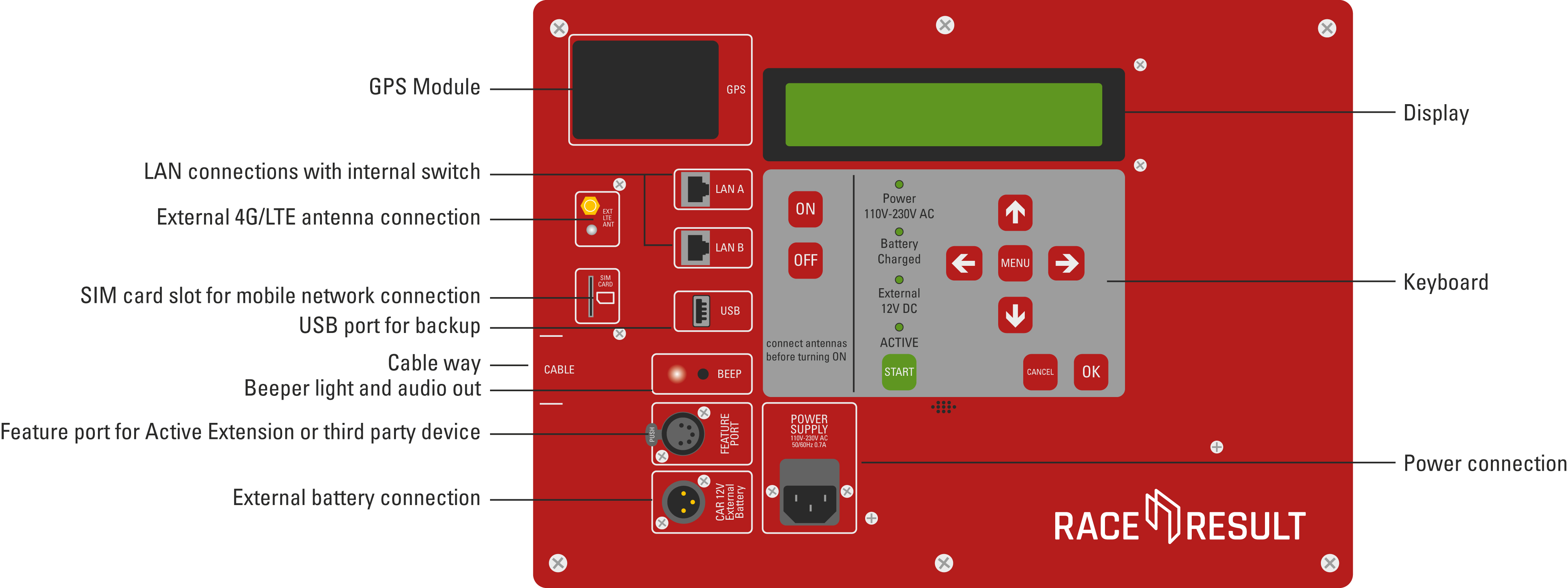
|
Power |
Alimentazione, 110-240 V CA, 50/60 Hz. |
|
External Battery |
Utilizzando il cavo in dotazione, il decoder può essere collegato a una batteria esterna o all'accendisigari di un'auto (vedi Porta batteria esterna). |
|
Ethernet |
I rilevamenti possono essere letti tramite una connessione di rete (vedi Connessione Ethernet). |
|
USB |
Utilizzando la porta USB, i rilevamenti possono essere salvati su una chiavetta USB (vedi Connessione USB). |
|
Audio |
Il decoder contiene un beeper acustico interno, che emetterà un segnale acustico ad ogni rilevamento. In alternativa, è possibile collegare un altoparlante o delle cuffie esterne. Il cicalino interno verrà quindi spento. |
|
Feature Port |
La porta funzione serve per collegare accessori aggiuntivi, incluso Active Loop (vedi Porta funzione). |
Inoltre, la scatola del decoder ha sul retro 8 connettori per l'antenna UHF passiva (vedi Installazione Antenna Passiva per maggiori dettagli).

Display, schermata principale e tastiera
Il display ha una retroilluminazione integrata ed è facile da leggere sia al buio che alla luce diretta del sole.
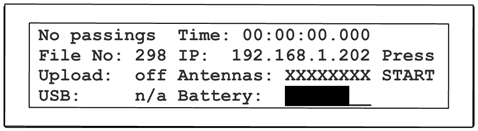

Il display mostra le seguenti informazioni sullo stato:
| Colonna sinistra | |
|
Count |
mostra il numero di rilevamenti dall'ultimo avvio o Nessun passaggio. |
|
File No |
mostra il numero del file di passaggi corrente, vedi Test Mode e Timing Mode |
|
Upload |
mostra lo stato del caricamento sul server, vedi 2G/3G Upload |
|
USB |
mostra lo stato della chiavetta USB, vedi Porta USB |
| Colonna centrale | |
|
Time |
mostra il tempo di esecuzione (può essere l'ora del giorno o il tempo di gara, vedi Setup di cronometraggio) |
|
IP |
mostra l'indirizzo IP del sistema, vedi Connessione Ethernet |
|
Antennas |
mostra lo stato delle otto antenne passive o i dettagli dell'estensione attiva |
|
Battery |
mostra lo stato della batteria interna, vedi Batteria |
|
Colonna destra |
mostra l'ID degli ultimi 4 transponder rilevati (o Press START quando in TEST Mode, vedi Test Mode e Timing Mode) |
Batteria
Il decoder ha una batteria interna al piombo acido della capacità di 15 Ah che durerà circa 6-8 ore con l'antenna passiva o 24 ore con il loop attivo.
Può essere caricata durante il funzionamento, quindi si consiglia di collegare il decoder all'alimentazione esterna durante la gara quando disponibile.
La ricarica di una batteria scarica richiede circa 4 ore quando il decoder è spento e 8 ore se in esecuzione. Il LED Battery Charged sul pannello indica che la batteria è stata caricata di almeno il 75%.
La batteria soddisfa le disposizioni speciali IATA A48 e A67. Il sistema può quindi essere gestito come merce comune sia per la spedizione aerea che per la spedizione per mare.
Connessioni dati
I dati di cronometraggio ("rilevamenti" o "passaggi") possono essere recuperati in quattro modi diversi:
- tramite l'interfaccia Ethernet;
- tramite la porta USB;
- quando si caricano i dati tramite il modulo interno 2G / 3G / 4G, i dati possono essere scaricati da Internet;
- accedendo al decoder tramite il browser.
Connessione di rete/Ethernet
La connessione Ethernet è il tipo di connessione consigliato per leggere i dati in tempo reale dal sistema durante la gara. Il sistema può essere collegato direttamente a un computer utilizzando un cavo patch standard o un cavo incrociato oppure integrato in una rete locale utilizzando uno switch o un router.
Il sistema RACE RESULT offre due porte Ethernet ed entrambe le porte possono essere utilizzate per connettersi a un computer/switch. La porta aggiuntiva può essere utilizzata, ad esempio, per connettersi ad un altro sistema RACE RESULT (pass through).
Entrambe le porte Ethernet e il sistema RACE RESULT stesso sono collegati tramite uno switch interno.
I parametri della connessione Ethernet possono essere definiti nel menu Rete.
Per impostazione predefinita, è impostato su DHCP in modo che il sistema recuperi un indirizzo IP dinamico da un router/server DHCP nella rete. Per il cronometraggio delle gare potrebbe essere meglio assegnare indirizzi IP fissi a ciascun sistema. Per questo è sufficiente disattivare il DHCP e inserire manualmente l'indirizzo IP (è inoltre possibile impostare la maschera di sottorete, il gateway standard e il server DNS che saranno necessari quando il decoder dovrà accedere a Internet, ad esempio per un aggiornamento del firmware).
Per ulteriori informazioni sulla configurazione di rete consultare la nostra Guida alla rete
Porta USB
La porta USB serve per salvare i file di rilevamento su una chiavetta USB. Questo può essere fatto dopo la gara o in diretta durante la gara. Quando si collega una chiavetta USB, il decoder mostrerà un messaggio informando che è stata rilevata una chiavetta e copierà tutti i file di passaggio esistenti sulla chiavetta all'interno di una cartella denominata con l'ID del decoder creata dal decoder stesso.
Se durante la corsa viene inserita una chiavetta USB, il sistema salverà i nuovi rilevamenti ogni pochi secondi sulla chiavetta. Questo può servire come backup aggiuntivo: teoricamente, anche se il decoder dovesse smettere di funzionare, i dati di passaggio resteranno ancora memorizzati sulla chiavetta USB che può essere estratta.
 Non rimuovere lo stick mentre il sistema è in modalità di timing. Ciò potrebbe distruggere il file system della chiavetta.
Non rimuovere lo stick mentre il sistema è in modalità di timing. Ciò potrebbe distruggere il file system della chiavetta.
Per il formato dei dati dei file di passaggio, fare riferimento a File Formato dati.
Upload con rete mobile
Il modulo 4G integrato (precedentemente 2G o 3G) può essere utilizzato per caricare i dati di rilevamento su un database RACE RESULT in Internet. I dati possono quindi essere scaricati da qualsiasi luogo con una connessione Internet. In altre parole, questo è un modo molto semplice per collegare i punti di cronometraggio remoti.
Caricamento
Per caricare i rilevamenti utilizzando il modulo 4G / LTE, procedere come segue:
- Inserisci la tua scheda SIM nell'apposito slot.
- Vai nel menu Upload.
- Immetti il tuo numero cliente RACE RESULT e il PIN della carta SIM
- Lascia l'impostazione mobile APN config su "auto". Le impostazioni del tuo provider saranno probabilmente riconosciute automaticamente dal decoder. In caso contrario, seleziona "manuale" e leggi la sottosezione di questo articolo qui sotto per scoprire come impostare il tuo APN.
- Imposta l'opzione Enabled su yes.
Il modem attraverserà diverse fasi successive di connessione descritte di seguito. Una volta attivato correttamente il caricamento, il conteggio dei caricamenti sul display dovrebbe corrispondere al conteggio di rilevamento corrente.
È inoltre possibile caricare i dati tramite una connessione Ethernet con connettività Internet. Se il decoder ha accesso a Internet tramite una delle sue porte Ethernet, le informazioni IP sul display sono contrassegnate da un asterisco. La funzione di caricamento utilizza automaticamente Ethernet quando disponibile e torna a 4G se la connessione via Ethernet viene persa.
Utilizzo rete mobile
Nella seconda pagina dell'impostazione Upload puoi impostare le preferenze di utilizzo del caricamento da rete mobile.
Sono disponibili 3 opzioni per il caricamento da dispositivo mobile.
- Fallback - Il GSM mobile si connetterà solo se il caricamento è abilitato e nessuna connessione Internet è disponibile tramite Ethernet o tramite adattatore Wi-Fi USB. Se la connessione si interrompe da una fonte preferita, il modulo tenterà la connessione.
- Hot-Standby - Il cellulare GSM si connetterà sempre anche se è disponibile una connessione Internet alternativa. Se la connessione si interrompe da una fonte preferita, il sistema passerà immediatamente a questo.
- Preferred - Il caricamento GSM mobile verrà utilizzato in qualsiasi momento, indipendentemente dalla connessione Internet tramite Ethernet o adattatore Wi-Fi USB.
Caricamento Target
Nella seconda pagina dell'impostazione Upload puoi impostare il caricamento target dei dati.
Con la versione firmware 2.58, ci sono due opzioni per l'Upload quando si utilizza RACE RESULT 12.
- race result - Questo carica i dati attraverso il protocollo TCP per comunicare con il Modulo di cronometraggio.
Questo include anche il fallback HTTP nel caso in cui la connessione TCP non sia stabile, il quale invia ugualmente i dati al Modulo di cronometraggio. - race result (obsoleto) - Questo carica i dati sul nostro server HTTP e sarà completamente deprecato alla fine del 2021 motivo per cui non dovrebbe essere più utilizzato.
Scarico dei dati
Quando si utilizza RACE RESULT 12, è possibile scaricare i dati di passaggio nel Modulo di cronometraggio.
Per scaricare i dati utilizzando altri software, consulta il Protocollo di comunicazione dell'archiviazione online.
Accesso da Browser
È possibile accedere facilmente al decoder inserendo l'indirizzo IP nel browser, es. http://192.168.1.43
Attraverso il browser puoi:
- Accedere a tutti i (vecchi) file dei passaggi. Nota che non è possibile eliminare i file dei passaggi. Quando la memoria interna di 85 MB è piena (può salvare oltre 1 milione di rilevamenti), i file più vecchi verranno eliminati automaticamente;
- Accedere ai file di emergenza dei dati. Questi vengono creati durante la modalità test e vengono memorizzati automaticamente quando il cronometro viene arrestato.
- Impostare la zona di fuso orario;
- Configurare le impostazioni di upload inclusa la Configurazione personalizzata degli APN, l'upload target e la modalità client;
- Caricamento dei dati di diagnostica;
- Controllare lo stato dei Loop Box collegati;
- Avviare / Fermare la modalità di cronometraggio "Timing".
Visualizza sistemi attivi
Quando è collegato ad una active extension è disponibile un'opzione per visualizzare i sistemi attivi, ciò consente di vedere lo stato dell'active extension e di eventuali loop box collegati. Questo si aprirà in una nuova mini finestra.
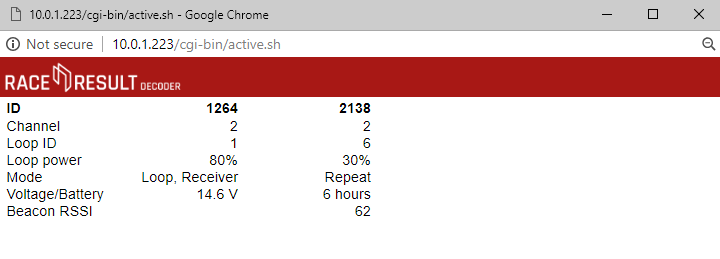
Passaggi
Tutti i file dei passaggi sul decoder sono accessibili tramite l'interfaccia del browser, tutti i file non archiviati verranno mostrati immediatamente mentre quando i file sono archiviati, questi vengono raggruppati in base all'intervallo di date e possono essere scaricati.
Sono disponibili anche 2 file di emergenza, che memorizzano gli ultimi rilevamenti da quando il decoder è stato messo in modalità test. emergency.txt è il più recente e emergency-0.txt è per i passaggi precedenti.
Non c'è supporto per leggere questo direttamente in RACE RESULT 12 e quindi è necessario non fare affidamento su questi file per il cronometraggio.
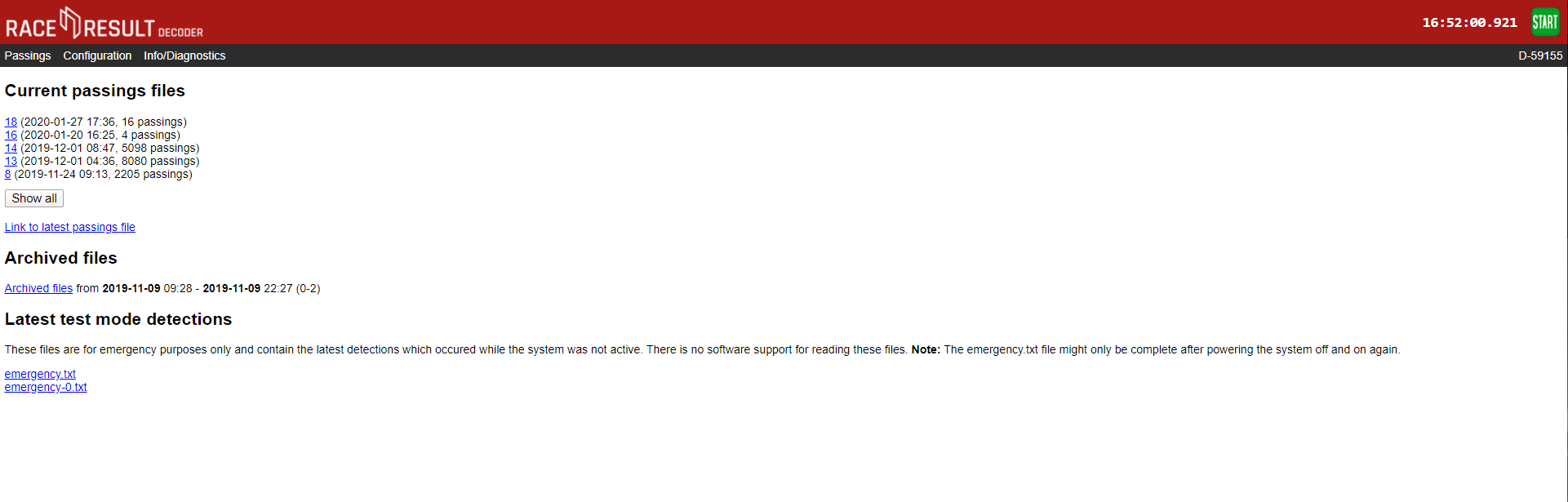
Configurazione
La scheda di configurazione consente una configurazione aggiuntiva delle impostazioni che non è possibile ottenere tramite il menu del decoder.
Time Drift - Deriva temporale
Qui è possibile visualizzare la deriva temporale stimata ovvero la variazione temporale che può verificarsi sul decoder; lasciandolo acceso e connesso ad Internet tramite Ethernet può aiutare a ridurre questa deriva temporale. Il ripristino della calibrazione costringerà il decoder a ricalcolare la deriva temporale.
Zona di fuso
Il fuso orario del decoder può anche essere modificato qui utilizzando il menu a discesa.
2G/3G
Se devi utilizzare le impostazioni APN personalizzate per le tue schede SIM, queste dovranno essere configurate tramite l'interfaccia del browser. Puoi inoltre trovare il tuo Numero IMEI dalla pagina di configurazione Mobile
Upload Target
I decoder supportano il caricamento su HTTP e TCP, è possibile scegliere quale metodo utilizzare o definire una destinazione HTTP personalizzata. Il caricamento HTTP viene utilizzato per il modulo Transponder e il software Connector, il caricamento TCP viene utilizzato per il nuovo modulo di cronometraggio. Si consiglia di utilizzare sia HTTP che TCP per il backup mentre il modulo di cronometraggio è ancora in fase di sviluppo.
Client Mode
È possibile utilizzare il decoder come server TCP per estrarre i dati su un client, utilizzato da alcune piattaforme di tracciamento e software di cronometraggio di terze parti. Esistono al massimo 10 client TCP che possono essere configurati con l'indirizzo IP, il numero di porta, il watchdog e l'auto-abilitazione.
Scopri di più nella Sezione Sviluppatori
Standby
Lo standby viene utilizzato in alcune installazioni permanenti in cui il decoder può essere spento durante la notte per preservare la batteria, non è consigliabile impostarlo per eventi normali poiché potrebbe causarne l'arresto prematuro.
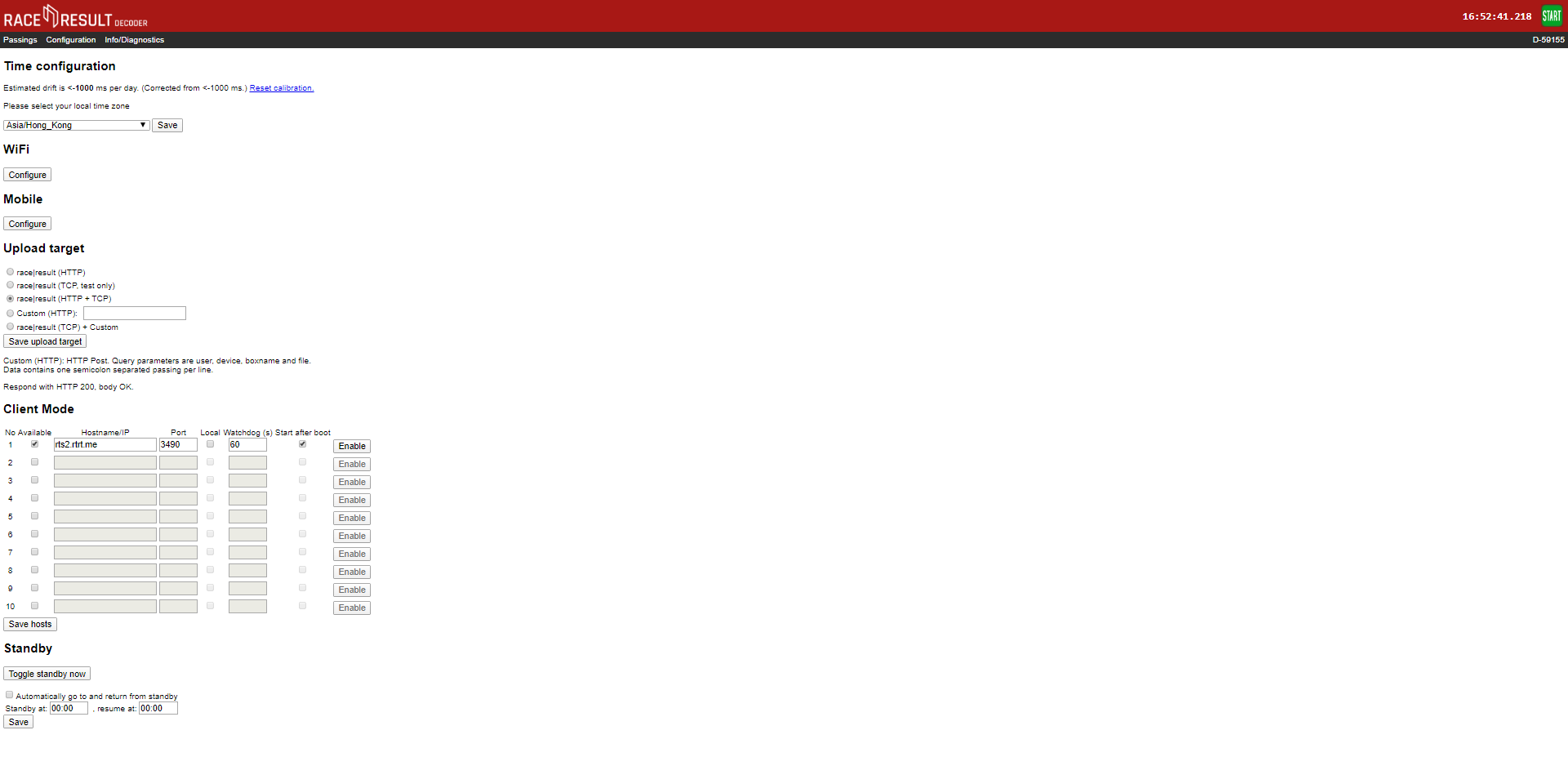
Info / Diagnostica
La scheda informazioni mostra il numero di serie del lettore UHF e la versione del firmware e consente anche di caricare il file di diagnostica dei decoder direttamente su RACE RESULT o di scaricarlo per inviarcelo. Ciò può essere richiesto se si verificano comportamenti anomali con il decoder durante il suo utilizzo.

Formato file dei dati
I passaggi nei file dei passaggi vengono archiviati nel seguente formato:
<PassingNo>;<Bib/TranspCode>;<Date>;<Time>;[<EventID>];<Hits>;<MaxRSSI>;
<InternalData>;<IsActive>;[<Channel>];[<LoopID>];[<LoopOnly>];[<WakeupCounter>];
[<Battery>];[<Temperature>];[<InternalActiveData>];<BoxName>;<FileNumber>;[<MaxRSSIAntenna>];<BoxId><CrLf>
|
<PassingNo> |
Numero record passaggi, a partire da 1 per il primo passaggio. | ||||||||||||||||
|
<Bib/TranspCode> |
Numero di pettorale del transponder (o codice del transponder in caso di tag multiuso o transponder attivi) | ||||||||||||||||
|
<Date> |
Formato: yyyy-MM-dd. Se si utilizza il GPS, data del rilevamento, altrimenti 0000-00-00 o 0000-00-01 dopo 24 ore dall'utilizzo |
||||||||||||||||
|
<Time> |
Ora del rilevamento, formato: hh:mm:ss.kkk |
||||||||||||||||
|
<EventID> |
ID del pettorale. La combinazione di <Bib> e <EventID> è unica per tutti i transponder RACE RESULT mai prodotti. In caso di tag multiuso <EventID> è 0 o vuoto. |
||||||||||||||||
|
<Hits> |
Numero di volte in cui il tag è stato rilevato. | ||||||||||||||||
|
<MaxRSSI> |
Valore RSSI massimo trovato durante la determinazione di <Time>. (Il valore massimo è 25-1 = 31) |
||||||||||||||||
|
[<InternalData>] |
Questo campo è utilizzato solo per scopi interni ed è facoltativo. | ||||||||||||||||
|
<IsActive> |
1 se questo passaggio proviene da un transponder attivo | ||||||||||||||||
|
[<Channel>] |
Channel ID (1 -> 8) |
||||||||||||||||
|
[<LoopID>] |
Loop ID (1 -> 8) |
||||||||||||||||
|
[<LoopOnly>] |
1, se questo rilevamento è stato generato in modalità Store. | ||||||||||||||||
|
[<WakeupCounter>] |
Contatore di attivazione generale del transponder (i nuovi transponder iniziano a 10000). | ||||||||||||||||
|
[<Battery>] |
Livello della batteria in Volt. | ||||||||||||||||
|
[<Temperature>] |
Temperatura in gradi Celsius. | ||||||||||||||||
|
[<InternalActiveData>] |
Dettagli sulla trasmissione dei dati. Un byte. Tre bit più bassi: contatore del canale occuoati (numero di volte in cui il passaggio non è potuto essere trasmesso perché il transponder non ha potuto accedere al canale). Tre bit successivi: nessun contatore ACK (numero di volte in cui il passaggio è stato trasmesso, ma non è stato ricevuto alcun riconoscimento.) Settimo bit: 1, se questo passaggio non è stato trasmesso affatto in un tentativo precedente (= "passaggio memorizzato", o vecchio passaggio), altrimenti 0. Bit più alto: 1, se il transponder si è svegliato dal sonno profondo a causa del passaggio, 0 altrimenti. Suggerimento: è possibile verificare se un passaggio è un passaggio memorizzato utilizzando
|
||||||||||||||||
|
<BoxName> |
Nome del decoder. L'impostazione predefinita è ID dispositivo. | ||||||||||||||||
|
<FileNumber> |
Numero del file a cui appartiene questo passaggio. | ||||||||||||||||
| [<MaxRSSIAntenna>] | Numero dell'antenna (1..8) che ha misurato il valore RSSI più alto. Vuoto per attivo. | ||||||||||||||||
| <BoxId> | ID Dispositivo | ||||||||||||||||
Modalità client
La modalità client viene utilizzata per connessioni in uscita a software / piattaforme di terze parti, è configurata tramite il decoder Accesso browser; la modalità client può essere utilizzata per connettersi a server TCP / IP locali o server online. Gli usi comuni includono piattaforme di tracciamento di terze parti e l'integrazione del software photofinish.
Quando la modalità client è abilitata, il decoder proverà a stabilire una connessione al server specificato, una volta connesso consente al server di inviare comandi al decoder per estrarre i dati e anche modificarne le impostazioni.
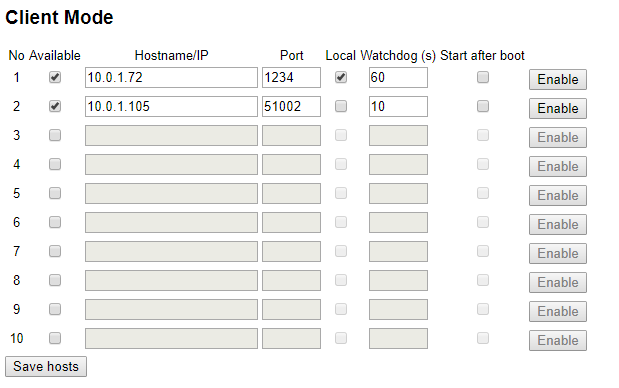
Per configurare la modalità client è necessario il nome host / URL / indirizzo IP del server e il numero di porta, se il server si trova sulla rete locale, assicurarsi di spuntare locale. Il watchdog è la frequenza con cui il decoder si aspetta comandi dal server, altrimenti tenterà di riconnettersi.
Quando la Modalità client è abilitata, i contatori di caricamento sullo schermo scorreranno tra i conteggi di upload normali (Upload / HTTP su) e TCP Out. TCP Out mostrerà il numero di connessioni attive attraverso la modalità Client, se mostra 1 o più, allora è connessa al / ai server.
Modalità test e modalità cronometraggio
Dopo l'avvio, il decoder si trova in modalità Test, ovvero non memorizza alcun rilevamento. Invece, emette costantemente segnali acustici / lampeggia quando rileva un transponder. Attraverso questa modalità:
- La configurazione del sistema può essere controllata facilmente per assicurarsi che rilevi come previsto.
- Non è necessario filtrare i rilevamenti nel software di cronometraggio nella fase del riscaldamento degli atleti prima della gara.
Modalità cronometraggio
La modalità di cronometraggio viene avviata quando si preme il pulsante START sulla tastiera. Se non è in esecuzione un orario diurno / GPS, l'ora inizierà dalle 0:00:00 e il decoder inizierà immediatamente l'elaborazione e la registrazione di tutti i tag che passano l'antenna.
Arresto della modalità di cronometraggio
La modalità di cronometraggio può essere interrotta premendo il pulsante Cancel o selezionando la voce Stop Timing nel menu. Il sistema tornerà quindi in modalità Test.
La prossima volta che si avvia la modalità di cronometraggio, il sistema creerà un nuovo file per i rilevamenti, indicato da un nuovo numero di file nella schermata principale. Nota che:
- Tramite l'interfaccia Ethernet, è possibile leggere solo i rilevamenti dal file corrente.
- Tutti i (vecchi) file sono accessibili in qualsiasi momento tramite il browser o la chiavetta USB (vedi Connessioni dati).
File di emergenza
Se si dimentica di avviare la modalità di timing, è comunque possibile accedere a un file di passaggi di emergenza tramite Accesso da Browser.
Decoder Passing File
All Decoder timing data will be stored in a passing file on the system. Each file has a unique ID, which is displayed on the main screen of the decoder, where it says File No.
A new passing file is started each time the decoder enters Timing Mode. When Timing Mode is stopped, the current file will be closed, and the next file will be created. If the decoder is in Test Mode, the current file number displayed on the screen will be used once Timing Mode is enabled. A passing is generated each time a transponder is read by the system or when a marker is created. When a decoder is in Timing Mode, all passing will be stored in the active passing file.
When connecting to a Decoder, only passings from the current passing file will be sent. When using Mobile Upload, only the current passing file will be uploaded unless otherwise configured in the Mobile Upload settings.
Passing files are permanently stored on the decoder. These files are small in size, and storage capacity is not a concern. If you ever need to access a past file, here are several ways you can do so.
- Downloading a Passing File from a RACE RESULT Decoder
- System Controls
- Decoder Browser Interface
- Timing System Archives
When locating the correct passing file, here are a few things to note.
- If a decoder has stopped Timing Mode, the next file is created, but it will not contain any data yet. This means the most recent file will actually be empty (shows 0 kb when looking at the file on your computer).
- Each file will show a date created. This can help find the correct file if you don't remember the ID.
Passing files can be read into RR12 following the article Read Passings File.
Impostazione dell'ora
In modalità Test è possibile impostare l'ora del decoder tramite il menu Timing. Sono disponibili le seguenti opzioni:
Set Running Time
Verrà impostato il tempo immesso e inizierà a funzionare anche quando ci si trova in modalità Test. Questa opzione viene generalmente utilizzata per impostare l'ora / ora del giorno.
Set Start Time
Verrà impostato il tempo immesso, ma non inizierà a funzionare prima di avviare la modalità di cronometraggio. Questa opzione viene generalmente utilizzata per impostare l'ora su 0:00:00.
Start GPS Time
Quando si utilizza questa opzione, il sistema proverà a ricevere l'ora esatta da un satellite GPS. È possibile che il segnale GPS non possa essere ricevuto all'interno di edifici e sotto gli alberi. In questo caso il sistema mostrerà un messaggio di errore dopo 60 secondi.
Configure GPS Time
All'interno della configurazione è possibile impostare il fuso orario che il decoder dovrebbe usare e regolare il valore per Leap Seconds (questo è normalmente richiesto solo quando si lavora con hardware di terze parti che non corregge per Leap Seconds).
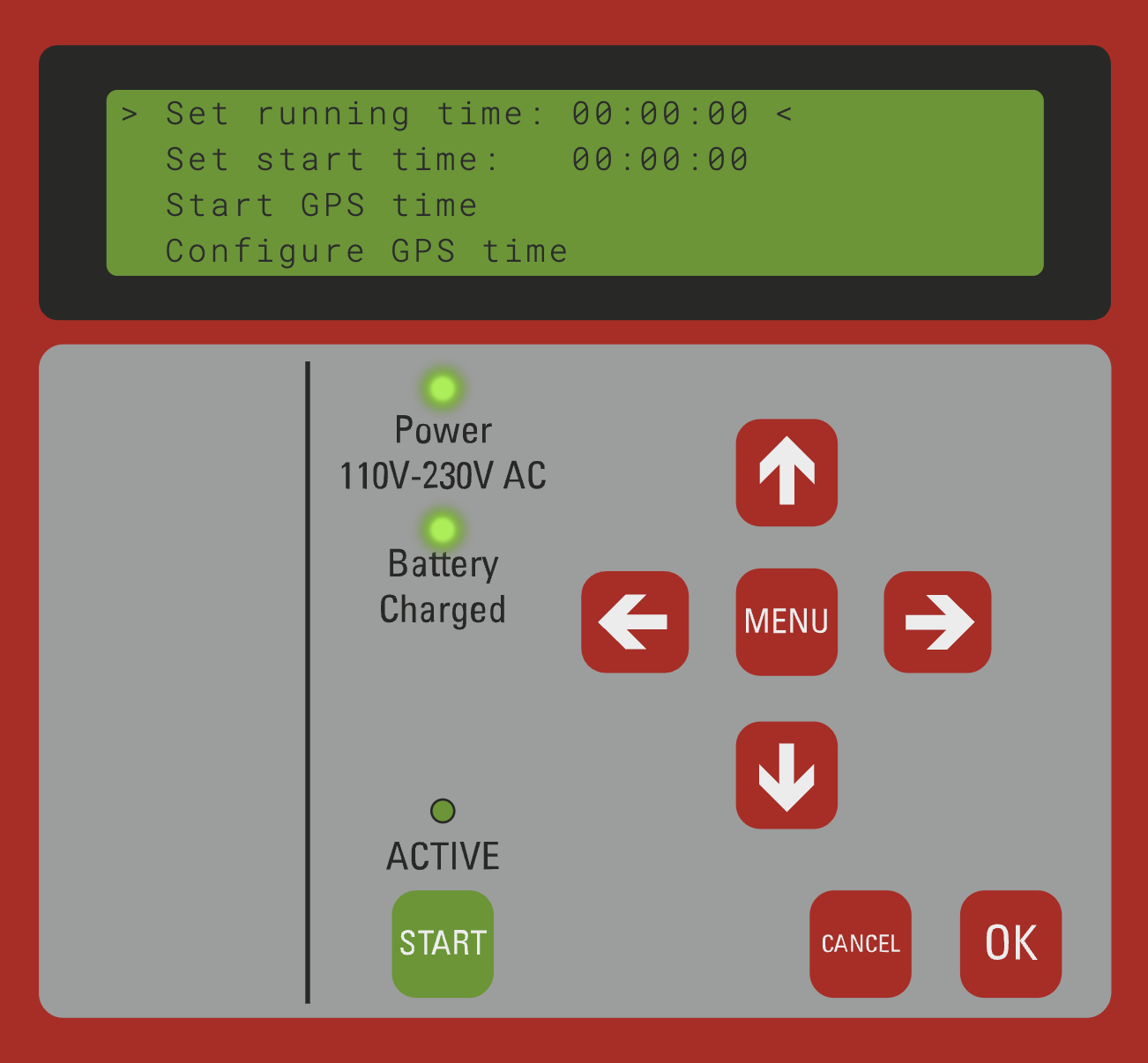
Impostazioni di rilevamento
Reaction Time
Quando un chip si avvicina all'antenna posta a terra, il sistema RACE RESULT monitora l'intensità del segnale del chip. Dopo che passa sopra l'antenna, il sistema registra il tempo della massima potenza del segnale, che dovrebbe essere direttamente sopra l'antenna. Il Reaction Time nel menu Detection definisce per quanto tempo sarà monitorato un chip dopo l'ultimo picco di intensità del segnale prima di fornire il tempo finale.
Quando si aumenta il tempo di reazione, i tempi di arrivo calcolati saranno più precisi ma ci vorrà più tempo prima che il sistema sia in grado di fornire questo tempo. Quando si utilizza un tempo di reazione ridotto, il sistema può restituire il rilevamento molto rapidamente, ma la precisione verrà ridotta.
Il valore predefinito è 850 ms. Se necessario, questo valore può essere ridotto per le gare veloci (ad es. Mountain bike) e aumentato per le gare lente (ad es. Bambini). Per una precisione ottimale, il valore del tempo di reazione deve corrispondere al tempo medio in cui il chip si troverà nel raggio delle antenne.
Si noti che l'impostazione del tempo di reazione nel decoder si applica solo al sistema passivo. Per il sistema attivo, il calcolo del tempo avviene a livello di transponder.
Dead Time
Dead Time nel menu Detection definisce il tempo minimo tra due letture dello stesso chip.
Nella modalità legacy passiva Detection every dt ms e quando si utilizza il sistema attivo, il decoder ignora semplicemente ulteriori letture dello stesso chip per la durata del tempo morto, dopo che è stata memorizzata una prima lettura.
Nelle modalità First detection only, Last detection only, First + last detection che sono state introdotte in versioni più recenti del firmware, il decoder verifica se il chip è ancora nell'intervallo per la durata del tempo morto dopo che è stata memorizzata una prima lettura.
Il valore predefinito del tempo morto è 5000ms. Può essere impostato su un valore compreso tra 0 e 9999ms.
Modalità di rilevamento
Il sistema RACE RESULT supporta quattro diverse modalità di rilevamento passivo:
- First+last detection (default): il decoder memorizza un primo rilevamento basato sul valore del reaction time. Se il chip rimane sul campo dopo questo primo rilevamento, il decoder attenderà che il chip lasci il campo per una durata superiore al tempo morto e segnalerà inoltre l'ultimo rilevamento prima che il chip uscisse dal campo.
- First detection only: il decoder memorizza un primo rilevamento basato sul valore del reaction time. Memorizza un nuovo rilevamento per lo stesso chip dopo che il chip è stato fuori dal campo di rilevamento per una durata superiore al tempo morto.
- Last detection only: quando il chip entra nel campo di rilevamento, il decoder lo cerca per la durata del tempo morto. Quando non vede il chip per una durata superiore al tempo morto, memorizza l'ultimo rilevamento prima che il chip esca dal campo di rilevamento.
- Detection every dt ms: Il decoder memorizza una prima lettura in base al valore del reaction time, quindi ignora semplicemente qualsiasi ulteriore lettura dello stesso chip per la durata del tempo morto.
La modalità First+last detection è l'impostazione predefinita, poiché è quella che ti fornisce le informazioni più complete in qualsiasi situazione (partenza, intermedio o arrivo) e ti consente di scegliere la lettura corretta a livello di software. First detection only e Last detection only sono progettate per casi speciali e devono essere utilizzate con estrema cura, ad es. utilizzare il primo solo per una posizione di cronometraggio di arrivo o intermedia e il secondo in uno scenario di partenza.
Inizialmente solo la modalità Detection every dt ms era disponibile. Si consiglia di non utilizzarla più, soprattutto in uno scenario di partenza. Se un partecipante rimane sulla linea di partenza per molto tempo prima dell'inizio, in genere riceverai molti rilevamenti (uno ogni 5 secondi), dove però quello necessario sarà solo l'ultimo. Utilizzando questa modalità, l'ultimo rilevamento non è preciso e se il corridore viene rilevato subito prima che la pistola spari e e questo lascia il campo di rilevamento prima che sia trascorso il tempo morto, non si avrà un rilevamento della partenza valido dopo T0. Le nuove modalità sono nate proprio per affrontare questi problemi.
Beep / Lampeggio
L'impostazione On Detection nel menu Detection definisce se il decoder deve emettere un segnale acustico e / o lampeggiare per segnalare un rilevamento.
Si noti che esiste un limite alla frequenza dei segnali acustici e dei lampeggi, che vengono messi in coda solo per 2 secondi. Se vengono rilevati troppi atleti contemporaneamente, il sistema non sarà in grado di emettere un segnale acustico e lampeggiare per ogni atleta e non sarà comunque in grado di distinguere ogni segnale separato.
Se la densità degli atleti che attraversano il sistema di cronometraggio è bassa, il sistema segnalerà ogni rilevazione separatamente con un breve ritardo in modo da poter verificare facilmente il numero di rilevazioni.
Impostazioni Estensione Attiva
| Channel: 7 |
| Power: 040% |......█.............| |
| Loop ID: 1 (Base) |
| Discard stored detections: NO |
Canale
Per l'Estensione Attiva, per impostazione predefinita, l'ID del canale è impostato su auto. In questo caso il sistema all'accensione esegue una scansione dei canali e seleziona il canale meno utilizzato per evitare interferenze tra il sistema attivo e altri dispositivi. Nota che
- Anche se un canale è molto utilizzato dal Wi-Fi, ci sarebbero comunque spazi sufficienti per far funzionare il sistema attivo sullo stesso canale.
- La modalità automatica di solito seleziona il canale 1 perché questo canale non è utilizzato dal Wi-Fi ed è spesso completamente libero.
Se necessario, è possibile selezionare un canale diverso; quando si seleziona l'impostazione del canale, il sistema eseguirà prima una scansione dei canali e quindi mostrerà i canali e la loro qualità. Dovresti selezionare i canali con la percentuale più alta, cioè il canale più chiaro con meno interferenze.
| Channels (Quality) |
| Always select channel automatically |
| 1( 32%) 2( 36%) 3( 0%) 4( 0%) |
| 5( 50%) 6( 10%) ►7( 65%)◄ 8( 61%) |
Potenza
Regola la Potenza del Loop utilizzando i tasti freccia sinistra e destra, per capire in che modo la Potenza del Loop influisce sulle prestazioni, vedi Potenza del Loop.
Tieni presente che l'estensione attiva determina automaticamente la lunghezza del loop e adatta di conseguenza la potenza reale sul loop, in modo che lo stesso valore percentuale sia distribuito su tutta la lunghezza del loop creando sempre la stessa altezza di rilevamento in ogni punto.
Loop ID
Analogamente al canale, l'ID loop normalmente viene eseguito in modalità automatica. L'Estensione Attiva RACE RESULT, la USB Timing Box e il Loop Box inviano ciascuno un beacon di stato ogni secondo sul proprio canale Repeat. Quando si attiva un'estensione attiva con modalità loop automatico, ascolterà per alcuni secondi i segnali provenienti dagli altri dispositivi attivi, quindi selezionerà un ID loop inutilizzato.
La modalità loop automatico è facile da usare, ma potrebbe essere più semplice assegnare ID loop fissi in modo da sapere immediatamente quale ID loop appartiene a quale dispositivo. Assicurati di non assegnare un ID loop due volte, altrimenti riceverai i rilevamenti su entrambi i dispositivi attivi (quando in esecuzione sullo stesso canale).
Se si seleziona accidentalmente un ID loop che è già in uso, l'ID loop lampeggerà tra l'ID loop occupato e una X. L'esempio seguente mostra un sistema RACE RESULT con un ID loop che è già stato selezionato. Un altro dispositivo attivo è stato assegnato a questo ID loop, pertanto non deve essere utilizzato.
| C | o | u | n | t | : | 3 | 8 | 2 | 3 | T | i | m | e | : | 1 | 1 | : | 4 | 0 | : | 2 | 3 | . | 3 | 2 | 3 | z | z | z | z | z | 0 | 1 | ||||||
| F | i | l | e | N | o | : | 2 | 9 | 8 | I | P | : | 1 | 9 | 2 | . | 1 | 6 | 8 | . | 1 | . | 2 | 0 | 2 | z | z | z | z | z | 0 | 1 | |||||||
| U | p | l | o | a | d | : | o | f | f | C | h | # | : | 1 | L | o | o | p | # | : | X | 5 | 0 | % | z | z | z | z | z | 0 | 1 | ||||||||
| U | S | B | : | n | / | a | B | a | t | t | e | r | y | : | █ | █ | █ | █ | █ | █ | █ | █ | z | z | z | z | z | 0 | 1 |
V1 Legacy Mode
Per impostazione predefinita, la modalità V1 Legacy è impostata su AUTO: in questa modalità il decoder utilizzerà sia il canale principale che quello di backup per ricevere i dati in arrivo, tuttavia se viene rilevato un transponder che non lo supporta, la commutazione verrà disabilitata fino al riavvio del sistema oppure quando l'impostazione viene modificata manualmente.
La commutazione dei canali può essere impostata su ON per mantenerla sempre attiva o su OFF per disabilitarla sempre, tuttavia ciò è sconsigliato in quanto dimenticarsi di modificare l'impostazione potrebbe avere un impatto negativo sulla trasmissione dei dati.
Active Transponder Processing
The Active Transponder Processing determines how quickly Active passings will be processed and stored, there are three available modes.
- Smart
The system compares the Channel and Loop IDs of the passing to the current settings of the Active Extension. If the system receives passings with different IDs (e.g. from a Loop Box) it will enter a delayed mode. The system will then wait for 500ms to sort the passings to try and ensure they are stored in the correct order. The delayed mode is disabled again if no transponder is seen with a different Channel and Loop ID.
- As fast as possible
This is especially designed for TV productions. The system will store and forward the passings immediately. If the timing point has a lot of traffic over the 2.4GHz then it is possible that the passings are stored in the wrong order.
- Wait at least
Define a custom timeout for how long the Decoder should wait to sort the passings before storing them.
Feature Port
La feature port serve per collegare qualsiasi tipo di accessorio al sistema RACE RESULT. Fornisce la terra, +12V, +5V, RX e TX. Oltre alla Active Extension (vedi Settaggio Active Loop) ci sono altri Accessori che puoi collegare.
I pin sulla porta funzione sono usati come segue:
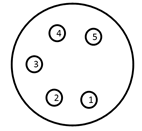
1: +4,8V output (5V - Shottky diode) (500mA max)
2: +11V-15V (unfused! two way!)
3: TXD 3,3V TTL
4: RXD 3,3V TTL internal Pull Up 10k
5: IO Digital Trigger - max 3,3V
SHIELD = GND
 Collega le apparecchiature non RACE RESULT a tuo rischio e pericolo!
Collega le apparecchiature non RACE RESULT a tuo rischio e pericolo!
 I cortocircuiti danneggiano il sistema.
I cortocircuiti danneggiano il sistema.
 Utilizzare solo connettori Neutrik originali, i connettori economici non collegano GND in modo affidabile.
Utilizzare solo connettori Neutrik originali, i connettori economici non collegano GND in modo affidabile.
Porta batteria esterna
La batteria interna del sistema RACE RESULT dura circa 6-8 ore (con antenna passiva a terra) o 24 ore (con loop attivo). La porta della batteria esterna può essere utilizzata per collegare una batteria più grande o un'auto (tramite l'accendisigari) per tempi di attività più lunghi senza un altro alimentatore.
Quando si determina la dimensione necessaria di una batteria, calcolare un consumo di energia di 2 A utilizzando l'antenna passiva e 500mA utilizzando il circuito attivo.
Il sistema viene venduto con un cavo speciale con connettore XLR per il decoder su un'estremità e un connettore per auto sull'altra estremità. I pin sono usati come segue:
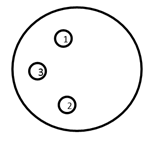
1: GND
2: +12V Input (10A Fuse)
3: NC
SHIELD = GND
Si noti che la batteria esterna non carica la batteria interna, ma piuttosto l'alimentazione per il decoder verrà presa contemporaneamente da entrambe le batterie, interna ed esterna.
Puoi usare il Battery Booster per scaricare prima la batteria esterna.
Opzioni di avvio
Nel menu System l'opzione Startup può essere impostata sui seguenti valori:
| do nothing | Non fare nulla dopo il normale avvio. |
| set GPS time | Imposta l'ora GPS dopo l'avvio del decoder. |
| GPS time & activate | Impostare l'ora GPS e attivare la modalità operativa dopo l'avvio del decoder. |
| GPS time, activate & upload | Imposta l'ora GPS, attiva la modalità operativa e l'upload (con le impostazioni correnti) dopo l'avvio del decoder. |
| GPS time & upload | Imposta l'ora GPS e avvia l'upload (con le impostazioni correnti) dopo l'avvio del decoder. |
Marker
Quando si preme di nuovo il pulsante START nella scheda cronometraggio, verrà creato un marcatore aggiuntivo. Un marcatore è un rilevamento falso con un determinato numero di pettorale che può essere utilizzato nel software di cronometraggio, ad es. per indicare l'inizio di una seconda ondata iniziale.
Per abilitare i marker, apri le impostazioni di Trigger Impulse dal menu, e imposta la modalità di timing su "default (marker)".
Avvertenza: la modifica di questo dato senza comprendere le altre modalità comporterà la perdita dei dati di cronometraggio. Vedi Modalità di cronometraggio alternative.
Cambiando il Marker si alternerà tra 'off', il numero del marker che può essere modificato e l'opzione per creare un nuovo file invece di un marker. È buona norma assicurarsi che il numero del marker non si sovrapponga agli intervalli di pettorali, questo può essere impostato su qualsiasi valore fino a 999999. C'è anche un'opzione per aumentare questo numero ogni volta che viene creato un marker.
I marker possono anche essere impostati utilizzando accessori per la Feature Port o input da 3,5 mm dell'estensione attiva o dei loop box. Per utilizzare l'ingresso dell'estensione attiva, assicurarsi di modificare l'impostazione I / O, nella seconda pagina del menu Estensione attiva, su "Attiva ingresso".
Se si utilizzano ingressi esterni come fotocellule o cancelli di partenza, è possibile impostare External Start esterno su "sì". Con questa opzione abilitata, la sensibilità del trigger viene aumentata per garantire che tutti i trigger vengano acquisiti. Quando impostato su no, il pin del trigger viene ricontrollato dopo un breve ritardo per evitare falsi trigger, ma con eventi veloci ciò potrebbe comportare trigger mancanti.
In RACE RESULT 12 i marcatori vengono automaticamente identificati ed elencati nel menu Orari di partenza / tempo di arrivo limite; i marcatori sono memorizzati internamente al software con il numero di pettorale indicato nel decoder.
Attenzione: se il numero di un marcatore corrisponde al numero di pettorale di un partecipante presente all'interno del file evento, questo verrà assegnato al partecipante.
Modalità di cronometraggio alternative
Avvertenza: queste impostazioni devono essere utilizzate con grande cautela, non sono più consigliate durante il cronometraggio / risultati con RACE RESULT 12 poiché i marker possono essere assegnati direttamente nel software.
Per impostazione predefinita, la modalità di cronometraggio è impostata su Marker che aggiungerà marker al file di passaggio con il numero di marker assegnato.
In alternativa è possibile abbinare i marcatori alle letture del transponder direttamente sul decoder, questo viene utilizzato in eventi come MTB in discesa in cui il transponder viene utilizzato per l'identificazione, ma il tempo dovrebbe essere preso da un marcatore posto in un ingresso di trigger come le fotocellule.
A seconda della configurazione, è possibile assegnare il sistema alla ricerca di: chip per primo (1. chip, 2. fotocellula) marker per primo (1. fotocellula, 2. chip).
È inoltre possibile impostare un tempo massimo tra chip / fotocellula.
Se un marker non viene ricevuto secondo le regole, il tempo del transponder non viene salvato. Per questo motivo questa modalità non deve essere utilizzata in circostanze normali.
Aggiornamento Firmware online
Ci sono frequenti aggiornamenti del firmware, ad es. per nuove funzionalità o nuovi accessori. Si consiglia di aggiornare frequentemente il firmware. Vedi Note sulla versione del firmware.
Procedere come segue per aggiornare il firmware del decoder:
- Assicurati che il sistema sia collegato all'alimentazione esterna, in modo che non si esaurisca la batteria durante il processo di aggiornamento.
- Collega un cavo Ethernet con connettività Internet.
- Assicurati che venga utilizzato DHCP o assicurarsi che il gateway standard e il server DNS siano impostati correttamente (guarda Connessione Ethernet).
- Vai al menu principale, seleziona la voce Sistema, seleziona Verifica online per nuovo firmware e premi il pulsante OK. Il sistema eseguirà ora il processo di aggiornamento e quindi si riavvierà.
Un aggiornamento del firmware standard richiede circa 15 MB di dati o fino a 25 MB se contiene anche un aggiornamento del firmware del lettore UHF.
Raccomandazione: suggeriamo di non effettuare l'aggiornamento FW del decoder attraverso la connessione mobile (SIM Card) poiché non sempre l'aggiornamento va a buon fine.
File di configurazione del decoder
È possibile esportare un file di configurazione da un decoder, modificarlo e caricarlo su un altro decoder. Ciò rende molto più semplice configurare tutti i decoder allo stesso modo. Questo ti dà anche la possibilità di configurare un decoder dal tuo computer con un file di testo.
Download del file di configurazione
A partire dalla versione 2.55 del firmware, il file di configurazione del decoder viene copiato automaticamente quando un'unità USB viene collegata al decoder, allo stesso modo in cui vengono copiati anche i file dei passaggi. Per impostazione predefinita, il file utilizza l'ID decoder e viene salvato come file .toml che è una estensione standard per i file di configurazione.
Nel menu Sistema è disponibile un'opzione per determinare se il file di configurazione esportato conterrà password o meno, per impostazione predefinita è impostato su no. Se abilitato, le password verranno archiviate come testo normale nel file.
Modifica del file di configurazione
È possibile modificare il file di configurazione di un decoder con qualsiasi applicazione di editing file di testo.
Quando si modifica un'impostazione, applicare solo i valori disponibili nel decoder. Ad esempio, l'impostazione On Detection ha solo tre modalità; BEEP, BLINK o BEEP e BLINK. Non è possibile creare una nuova modalità in cui sia BEEP che BLINK sono falsi.
Le opzioni disponibili per il file di configurazione sono descritte di seguito.
Per evitare di sovrascrivere il file di configurazione originale, assicurarsi sempre di salvare il file personalizzato con un nuovo nome file e impostare un nuovo titolo. I file verranno visualizzati sul decoder in base al nome del titolo all'interno del file di configurazione, non al nome del file.
Applicazione di un nuovo file di configurazione
Per caricare un nuovo file di configurazione del decoder è necessario posizionare il file su un'unità flash all'interno della cartella raceresult, è più semplice utilizzare un'unità USB che contiene già la directory dei file copiata automaticamente.
es. raceresult>D-5662>MyCustomConfig.toml
Dopo aver aggiunto i file di configurazione all'unità USB, collegare l'unità USB al decoder. Ti verrà chiesto se desideri visualizzare i file di configurazione disponibili.
| C | o | n | f | i | g | u | r | a | t | i | o | n | f | i | l | e | s | f | o | u | n | d | . | S | h | o | w | l | i | s | t | ? | |||||||
| D | o | n | o | t | u | n | p | l | u | g | d | r | i | v | e | w | h | i | l | e | f | l | a | s | h | i | n | g | ! | ||||||||||
| > | n | o | < | ||||||||||||||||||||||||||||||||||||
| y | e | s |
Se non si desidera caricare una nuova configurazione, è possibile premere no, altrimenti selezionare Sì per visualizzare i file disponibili.
| C | h | o | o | s | e | a | c | o | n | f | i | g | f | i | l | e | . | ||||||||||||||||||||||
| P | r | e | s | s | C | a | n | c | e | l | t | o | a | b | o | r | t | . | |||||||||||||||||||||
| D | - | 5 | 6 | 6 | 2 | S | a | m | p | l | e | 1 | |||||||||||||||||||||||||||
| > | O | K | < |
Se sull'unità USB è presente più di un file di configurazione, è possibile scorrere verso sinistra / destra per selezionare il file che si desidera caricare, quindi premere OK. Tutte le impostazioni nel file verranno utilizzate per aggiornare le impostazioni del decoder.
Dati di rilevamento sistema passivo
Ad ogni lettura il sistema salva alcune informazioni utili sul passaggio; comprenderle può aiutare a interpretare meglio i tuoi dati e identificare potenziali problemi.
Oltre alle informazioni di base, tra cui l'ora e l'ID del dispositivo, vengono registrati i seguenti dati per ogni lettura passiva:
- OrderID - Il numero ID dell'ordine per il quale è stato stampato il transponder.
- Hits - Il numero di volte in cui il chip è stato rilevato dal decoder durante il passaggio (valore non applicabile ai dati del Track Box Passivo; dovresti aspettarti risultati inferiori a causa dei diversi protocolli di comunicazione del transponder).
- RSSI - L'intensità del segnale ricevuto (in dBm) dal passaggio durante la registrazione della lettura.
- Un valore più alto è un rilevamento più forte. Ad esempio -42 è migliore di -60. Il miglior valore possibile è -35 e il valore peggiore è -85dBm (questo è il limite di sensibilità).
- I valori tipici sono nella gamma di -50dBm..-70dBm.
- Il valore RSSI è il valore del miglior risultato in base alla modalità di rilevamento del decoder.
| Linee guida per la potenza di rilevamento | Hits | RSSI |
| Perfetta (non può essere migliore di così) | 75...255 | -35...-55 |
| OK (nulla di cui preoccuparsi) | 20...75 | -55...-65 |
| Non buona (funziona ma potrebbe essere meglio) | 5...20 | -65...-75 |
| Appena rilevata (la configurazione dovrebbe essere controllata) | 1...10 | -70...-85 |
| Il transponder è nel raggio d'azione ma non si muove * | high value | low value |
*Ad esempio un partecipante che ha già finito, che guarda la gara vicino al traguardo mentre indossa ancora il transponder.
Technical Specification
Safety & Conformity |
|
|---|---|
|
Protection Class (Lid Closed) |
IP54 -water resistant- |
| Regulatory Conformity and Standards | EN60950 (safety) CE, RoHS, FCC |
| Relative Humidity |
maximum 90% non-condensing |
| Temperature Range | -20°C to 50°C |
| Dimensions / Weight |
36cm x 26cm x 45cm 12.5kg |
Power & Battery |
|
|---|---|
|
AC Power Supply |
110V - 230V, 50/60Hz 2A fuse |
| DC Power Supply |
12V - 14V 2A (when battery full) |
| Battery Flight Safety |
15Ah (Pb) IATA - A48 / A67 |
| Charging Time |
4h (switched off) 7h (running) |
| Power Consumption |
26W (battery full) 60W (battery charging) |
| Battery Life (Passive) | 8h - 10h [1] |
| Batter Life (Active) | 24h [1] |
[1] Battery life can be reduced by usage of LTE/4G (-10 %), low temperature (-25 % @ 0°C/32°F) and battery age
Connectivity |
|
|---|---|
|
29 Band 4G / LTE / 3G / 2G Module (Worldwide Coverage) |
FDD: B1 / B2 / B3 / B4 / B5 / B7 / B8 / B12 / B13 / B18 / B19 / B20 / B26 / B28 TDD:B38 / B39 / B40/ B41 WCDMA: B1 / B2 / B4/ B5 / B8 / B6 / B19 GSM: B2 / B3 / B5 / B8 |
| Antenna |
Internal External SMA (optional) |
| SIM Card |
2FF standard |
| Charging Time |
4h (switched off) 7h (running) |
Ports & Features |
|
|---|---|
|
Internal GPS |
uBlox 50 channel receiver, 30 seconds cold start |
| 2 x LAN |
dual 100MB / 10MB LAN port auto crossover detection switched internally for loop through to next device |
| USB |
storage drive for backup Wi-Fi adapter (optional) |
| Antenna Ports |
8 x BNC |
| Feature Port |
supplies 5v (500mA), 12v (500mA) output, start gun / photo sensor input |
| Audio Beep | 3.5mm headphone plug (mono) |
RACE RESULT Decoder FAQs
Configurazione nuovo decoder
Quando si riceve un nuovo decoder RACE RESULT, è necessario eseguire alcuni passaggi per configurarlo secondo le impostazioni richieste. Di seguito sono riportate alcune delle impostazioni chiave da considerare quando si configura un nuovo decoder.
Fuso orario
Il decoder è in grado di sincronizzarsi con l'ora GPS, utilizzando il modulo presente al suo interno, che è il metodo consigliato per sincronizzare l'ora durante una gara. Sarà necessario impostare il fuso orario sul fuso orario locale per assicurarsi che l'ora GPS sia corretta.
Per fare questo il decoder deve essere in modalità Test; entrare nel Menu > Time > Configure GPS Time.
Il fuso orario predefinito è impostato su Europe/Amsterdam: per modificare questo valore, seleziona il fuso orario, premi OK e usa le frecce per cambiare il fuso orario.
Indirizzo IP
Per impostazione predefinita, il decoder utilizzerà il DHCP per ricevere automaticamente un indirizzo IP dalla rete. Se si utilizza una rete con intervalli IP fissi o ci si collega direttamente al decoder, potrebbe essere necessario impostare un indirizzo IP statico.
L'indirizzo IP può essere configurato nel menu Network: sarà necessaria una conoscenza della Gestione della configurazione IP.
Upload
Se si utilizza l'upload dal decoder per accedere al sistema online, sarà necessario assicurarsi che questo sia configurato correttamente per il proprio account.
Accedi al Menu e seleziona Upload: qui avrai bisogno di impostare il Customer ID corrispondente al tuo ID Cliente RACE RESULT usato per accedere a RACE RESULT 12. Il decoder sarà disponibile solo per questo account.
Se si utilizza il modulo GSM interno con la scheda SIM, potrebbe essere necessario controllare le impostazioni APN; per impostazione predefinita il decoder utilizzerà le impostazioni APN AUTO, che funzionano per la maggior parte dei principali provider in tutto il mondo, tuttavia alcuni potrebbero richiedere impostazioni personalizzate, in particolare se si utilizza un codice PIN sulla SIM.
Le impostazioni APN possono essere configurate solo attraverso l'interfaccia browser del decoder alla quale si può accedere semplicemente digitando l'indirizzo IP del decoder sulla barra di ricerca del browser internet quando il decoder è collegato tramite cavo di rete Ethernet.
Opzioni di avvio
Per risparmiare tempo e semplificare la configurazione, in particolare per gli intermedi remoti, è possibile istruire il decoder per impostare / abilitare automaticamente le impostazioni chiave durante l'avvio. È possibile impostare tutte, nessuna o qualsiasi combinazione delle seguenti impostazioni:
- Impostare ora GPS
- Attivare la modalità CRONOMETRAGGIO
- Abilitare l'Upload
Per abilitare le opzioni di avvio, accedere al Menu e navigare in System, selezionare Startup e premere OK per scorrere le diverse modalità.
Marker
Se si utilizza il decoder per impostare un marker (timestamp), sarà necessario abilitare il marker, poiché per impostazione predefinita non è abilitato.
Per abilitare i Marker, accedere al Menu e navigare in Trigger Impulse: selezionare Marker (off) e premere OK per scorrere le diverse opzioni ed abilitare il Marker No. . Il marker predefinito userà il numero 99999, premi ulteriormente OK per cambiare questo valore.
Configure GPS time on a 5000 series decoder
This article will teach you how to configure the Time Zone setting on your decoder and then sync your decoder to GPS time.
- NOTE: The MENU button is in the center. The OK button is on the lower right.
- Navigate to Menu > Time > Configure GPS time.
- Use the left and right arrow keys to select your correct time zone. Press OK to confirm.
- Press Cancel once to navigate back to the previous menu (Time menu).
- Select Set GPS Time and click OK. The decoder will then start searching for GPS satellites
- Wait for the decoder to connect to GPS.
- Once the decoder finds GPS, you will see a clock at the top of the screen. Make sure this is showing the correct time of day. If not, double-check your Time Zone and sync GPS time again.
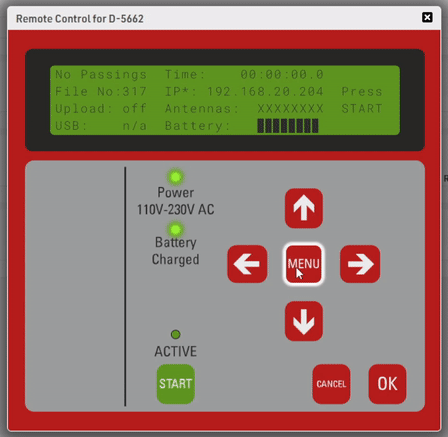
The Time Zone setting is saved on your decoder. It will not need to be set again unless you change it or move to a different time zone.
You will need to sync GPS time each time the decoder turns on. If you want to automate this, you need to change the Startup Options under the System menu.
Menu LCD del Decoder
Questo articolo documenta tutte le schermate LCD del decoder per un rapido riferimento a ciascuno dei successivi articoli della Knowledge Base per ciascuna sezione.
Menu Home Sistema passivo
| N | o | P | a | s | s | i | n | g | s | T | i | m | e | : | 0 | 0 | : | 0 | 0 | : | 0 | 0 | . | 0 | 0 | 0 | |||||||||||||
| F | i | l | e | N | o | : | 0 | I | P | : | 1 | 9 | 2 | . | 1 | 6 | 8 | . | 1 | . | 2 | 0 | 0 | P | r | e | s | s | |||||||||||
| U | p | l | o | a | d | : | o | f | f | A | n | t | e | n | n | a | s | : | █ | █ | █ | █ | █ | █ | █ | █ | S | T | A | R | T | ||||||||
| U | S | B | : | n | / | a | B | a | t | t | e | r | y | : | █ | █ | █ | █ | █ | █ | █ | █ |
Menu principale Sistema passivo
Fare clic su un'opzione di menu per saperne di più.
| ➞ | T | i | m | e | ⬅ | U | H | F | S | e | t | t | i | n | g | s | |||||||||||||||||||||||
| D | e | t | e | c | t | i | o | n | T | r | i | g | g | e | r | i | m | p | u | l | s | e | |||||||||||||||||
| N | e | t | w | o | r | k | S | y | s | t | e | m | |||||||||||||||||||||||||||
| U | p | l | o | a | d | I | n | f | o |
Menu Home Sistema attivo
| N | o | P | a | s | s | i | n | g | s | T | i | m | e | : | 0 | 0 | : | 0 | 0 | : | 0 | 0 | . | 0 | 0 | 0 | |||||||||||||
| F | i | l | e | N | o | : | 1 | 0 | I | P | : | 1 | 9 | 2 | . | 1 | 6 | 8 | . | 1 | . | 2 | 0 | 0 | P | r | e | s | s | ||||||||||
| U | p | l | o | a | d | : | o | f | f | L | o | o | p | # | : | 1 | C | h | # | : | 1 | 1 | 0 | 0 | % | S | T | A | R | T | |||||||||
| U | S | B | : | n | / | a | B | a | t | t | e | r | y | : | █ | █ | █ | █ | █ | █ | █ | █ |
Menu principale Sistema attivo
Fare clic su un'opzione di menu per saperne di più.
| ➞ | T | i | m | e | ⬅ | A | c | t | i | v | e | E | x | t | e | n | s | i | o | n | |||||||||||||||||||
| D | e | t | e | c | t | i | o | n | T | r | i | g | g | e | r | i | m | p | u | l | s | e | |||||||||||||||||
| N | e | t | w | o | r | k | S | y | s | t | e | m | |||||||||||||||||||||||||||
| U | p | l | o | a | d | I | n | f | o |
Menu->Time
Per ulteriori informazioni sulle impostazioni dell'ora Impostazioni Orario
| ➞ | S | e | t | r | u | n | n | i | n | g | t | i | m | e | : | 0 | 0 | : | 0 | 0 | : | 0 | 0 | ⬅ | |||||||||||||||
| S | e | t | s | t | a | r | t | t | i | m | e | : | 0 | 0 | : | 0 | 0 | : | 0 | 0 | |||||||||||||||||||
| S | e | t | G | P | S | t | i | m | e | ||||||||||||||||||||||||||||||
| C | o | n | f | i | g | u | r | e | G | P | S | t | i | m | e |
Menu->Time->Configure GPS time Menu
| ➞ | T | i | m | e | z | o | n | e | : | E | u | r | o | p | e | / | A | m | s | t | e | r | d | a | m | ⬅ | |||||||||||||
| L | e | a | p | s | e | c | o | n | d | s | : | 1 | 8 | ( | d | e | f | a | u | l | t | ) | |||||||||||||||||
Menu->Detection Menu
Per ulteriori informazioni sulle impostazioni di rilevamento Impostazioni rilevamento
| ➞ | D | e | a | d | T | i | m | e | ( | d | t | ) | : | 0 | 5 | 0 | 0 | 0 | m | s | ⬅ | ||||||||||||||||||
| R | e | a | c | t | i | o | n | T | i | m | e | : | 0 | 0 | 8 | 5 | 0 | m | s | ||||||||||||||||||||
| M | o | d | e | : | F | i | r | s | t | + | L | a | s | t | D | e | t | e | c | t | i | o | n | ( | d | e | f | a | u | l | t | ) | |||||||
| O | n | d | e | t | e | c | t | i | o | n | : | B | L | I | N | K | + | B | E | E | P |
| ↑ | T | e | s | t | M | o | d | e | : | R | e | a | c | t | t | o | a | l | l | t | r | a | n | s | p | o | n | d | e | r | s | ↑ | |||||||
Menu->Network Menu
Per ulteriori informazioni sulle impostazioni di rete Connessione di rete/Ethernet
| ➞ | U | s | e | D | H | C | P | f | o | r | E | t | h | e | r | n | e | t | : | n | o | ⬅ | |||||||||||||||||
| M | a | n | u | a | l | E | t | h | e | r | n | e | t | I | P | c | o | n | f | i | g | u | r | a | t | i | o | n | |||||||||||
Menu->Network > Manual Ethernet IP configuration
| ➞ | I | P | A | d | d | r | e | s | s | : | 1 | 9 | 2 | . | 1 | 6 | 8 | . | 0 | 0 | 1 | . | 2 | 0 | 5 | ⬅ | |||||||||||||
| S | u | b | n | e | t | M | a | s | k | : | 2 | 5 | 5 | . | 2 | 5 | 5 | . | 2 | 5 | 5 | . | 0 | 0 | 0 | ||||||||||||||
| S | t | d | . | G | a | t | e | w | a | y | : | 1 | 9 | 2 | . | 1 | 6 | 8 | . | 0 | 0 | 1 | . | 0 | 0 | 1 | |||||||||||||
| D | N | S | S | e | r | v | e | r | : | 1 | 9 | 2 | . | 1 | 6 | 8 | . | 0 | 0 | 1 | . | 0 | 0 | 1 |
Menu->Upload Menu
Per ulteriori informazioni sull'uploadMobile Upload
| ➞ | C | u | s | t | N | o | : | 1 | 2 | 3 | 4 | 5 | ⬅ | ||||||||||||||||||||||||||
| S | I | M | P | I | N | : | _ | _ | _ | _ | 1 | 1 | 1 | 1 | |||||||||||||||||||||||||
| M | o | b | i | l | e | A | P | N | : | a | u | t | o | ||||||||||||||||||||||||||
| E | n | a | b | l | e | d | : | n | o |
| ↑ | P | r | e | f | e | r | r | e | d | a | n | t | e | n | n | a | : | i | n | t | e | r | n | a | l | ↑ | |||||||||||||
| M | o | b | i | l | e | u | s | a | g | e | : | F | a | l | l | b | a | c | k | ||||||||||||||||||||
| M | o | b | i | l | e | D | N | S | : | 0 | 0 | 8 | . | 0 | 0 | 8 | . | 0 | 0 | 8 | . | 0 | 0 | 8 | |||||||||||||||
| O | n | l | i | n | e | - | c | h | e | c | k | I | P | : | 0 | 0 | 8 | . | 0 | 0 | 8 | . | 0 | 0 | 8 | . | 0 | 0 | 8 |
| ↑ | T | a | r | g | e | t | : | r | a | c | e | r | e | s | u | l | t | ↑ | |||||||||||||||||||||
| S | y | n | c | F | i | l | e | s | : | C | u | r | r | e | n | t | |||||||||||||||||||||||
Menu->UHF Subsystem Menu
| U | H | F | S | . | N | o | . | : | 0 | 1 | 2 | 3 | 4 | 5 | 6 | 7 | 8 | 9 | 8 | 7 | 6 | ||||||||||||||||||
| F | r | e | q | u | e | n | c | y | : | 9 | 0 | 2 | . | 8 | - | 9 | 2 | 6 | . | 2 | M | H | z | ||||||||||||||||
| ➞ | P | o | w | e | r | : | M | A | X | ⬅ | |||||||||||||||||||||||||||||
| A | p | p | l | y | p | e | r | m | a | n | e | n | t | l | y |
Menu->Active Extension Menu
Per maggiorni informazioni sull'Active Extension Impostazioni Active Loop
| ➞ | L | o | o | p | I | D | : | 1 | ( | B | a | s | e | ) | ⬅ | ||||||||||||||||||||||||
| C | h | a | n | n | e | l | : | A | U | T | O | ||||||||||||||||||||||||||||
| P | o | w | e | r | : | 1 | 0 | 0 | % | | | . | . | . | . | . | . | . | . | . | . | . | . | . | . | . | . | . | . | . | . | █ | | | |||||||
| D | i | s | c | a | r | d | s | t | o | r | e | d | d | e | t | e | c | t | i | o | n | s | : | n | o |
| ↑ | D | i | s | c | a | r | d | d | e | t | e | c | t | i | o | n | s | < | x | h | i | t | s | : | 1 | ↑ | |||||||||||||
| P | r | o | c | e | s | s | i | n | g | : | S | m | a | r | t | ||||||||||||||||||||||||
| B | e | e | p | o | n | r | e | p | e | a | t | e | d | p | a | s | s | i | n | g | s | : | y | e | s | ||||||||||||||
| I | / | O | i | s | : | T | r | i | g | g | e | r | I | N |
| ↑ | V | 1 | L | e | g | a | c | y | m | o | d | e | : | A | U | T | O | ( | A | U | T | O | ) | ↑ | |||||||||||||||
Menu->Trigger impulse Menu
Maggiori informazioni sui marker Marker
| ➞ | T | i | m | i | n | g | m | o | d | e | : | d | e | f | a | u | l | t | ( | + | M | a | r | k | e | r | ) | ⬅ | |||||||||||
| M | a | r | k | e | r | N | o | . | : | 1 | 0 | 0 | 0 | 0 | 0 | ||||||||||||||||||||||||
| I | n | c | r | e | a | s | e | m | a | r | k | e | r | n | o | . | : | y | e | s | |||||||||||||||||||
| E | x | t | e | r | n | a | l | s | t | a | r | t | : | n | o |
Menu->System Menu
Per ulteriori informazioni sulle modifiche al firmware Firmware Revisions e come aggiornare il firmware Online Firmware Update
Per ulteriori informazioni sulle opzioni di avvio Startup Options
| ➞ | S | t | a | r | t | u | p | : | d | o | n | o | t | h | i | n | g | ⬅ | |||||||||||||||||||||
| A | r | c | h | i | v | e | p | a | s | s | i | n | g | s | f | i | l | e | s | ||||||||||||||||||||
| R | e | s | e | t | A | l | l | s | e | t | t | i | n | g | s | ||||||||||||||||||||||||
| C | h | e | c | k | o | n | l | i | n | e | f | o | r | n | e | w | f | i | r | m | w | a | r | e |
| ↑ | U | p | l | o | a | d | d | i | a | g | n | o | s | t | i | c | s | d | a | t | a | ↑ | |||||||||||||||||
| P | a | s | s | w | o | r | d | s | i | n | c | o | n | f | i | g | e | x | p | o | r | t | : | n | o | ||||||||||||||
| S | w | i | t | c | h | t | o | n | e | w | s | t | o | r | a | g | e | m | e | t | h | o | d | ||||||||||||||||
Menu->Info Menu
| D | e | v | i | c | e | - | I | D | : | D | - | 1 | 2 | 3 | 4 | ||||||||||||||||||||||||
| D | e | v | i | c | e | M | B | / | F | W | : | < | 1 | . | 3 | - | 0 | / | 2 | . | 4 | 8 | |||||||||||||||||
| T | e | m | a | p | r | a | t | u | r | e | : | 4 | 2 | . | 0 | 0 | ° | C | / | 4 | 6 | . | 0 | 0 | ° | C | |||||||||||||
| ➞ | O | K | ⬅ |
Sulla riga che dice "Device MB / FW", il primo numero visualizzato (1.3) è il numero di versione della scheda madre del tuo dispositivo. La seconda parte (-0) mostra che hai un'unità processore più vecchia conosciuta come TX-28. Un -1 mostra un processore più recente. L'ultima parte (2.48) mostra la versione del firmware del tuo decoder.
Secondi intercalari
L'impostazione predefinita del decoder per i secondi intercalari è 18 secondi quando si utilizza l'ora GPS.
L'ora GPS è stata impostata su "zero" alle 00:00:00 del 1980-06-01, di conseguenza l'ora GPS attuale è avanti di 18 secondi rispetto all'ora UTC poiché sono trascorsi 18 secondi intercalari da questa data.
Quando il valore dei secondi intercalari viene aggiornato, lo includeremo nelle future revisioni del firmware.
L'unica volta in cui potrebbe essere necessario modificare il valore per i secondi intercalari è quando si utilizza hardware di terze parti insieme al decoder RACE RESULT: diverso hardware potrebbe non aggiornare i secondi intercalari allo stesso valore.
Il sistema RACE RESULT è certificato dalla IAAF?
A nostra conoscenza, l'International Association of Athletics Federation (IAAF) non fornisce una certificazione ufficiale per i sistemi di cronometraggio a transponder utilizzati nelle gare su strada.
Tuttavia, l'IAAF Competition Rules for 2018-2019, disponibile al download su https://www.iaaf.org/about-iaaf/documents/rules-regulations, definisce nella Regola 165 §24 una serie di criteri per i sistemi transponder utilizzati nelle gare su strada e in altri eventi che non si svolgono completamente in uno stadio.
Di seguito è possibile scaricare una lettera del nostro responsabile della ricerca e sviluppo in cui si afferma che il sistema RACE RESULT soddisfa i criteri IAAF.
Downloading a Passing File from a RACE RESULT Decoder
Come scaricare un file di passaggi su una chiavetta USB.
1. Collegare un'unità USB alla porta USB sul decoder. Vedrai uno dei due messaggi.
- Se è la prima volta che l'unità è collegata a un decoder RACE RESULT, vedrai apparire il messaggio seguente. Premere il pulsante OK sulla tastiera per continuare.
| U | S | B | d | r | i | v | e | d | e | t | e | c | t | e | d | . | S | a | v | i | n | g | s | e | t | t | i | n | g | s | . | ||||||||
| c | o | p | y | i | n | g | o | l | d | f | i | l | e | s | , | s | t | o | r | i | n | g | n | e | w | p | a | s | s | i | n | g | s | . | |||||
| D | o | n | o | t | u | n | p | l | u | g | U | S | B | d | r | i | v | e | w | h | i | l | e | f | l | a | s | h | i | n | g | ! | |||||||
| > | O | K | < |
- Se l'unità che stai utilizzando è stata collegata a un decoder in precedenza, conterrà un File di Configurazione. In questo caso, vedrai il messaggio seguente. Seleziona No, quindi premere il pulsante OK sulla tastiera per continuare.
| C | o | n | f | i | g | u | r | a | t | i | o | n | f | i | l | e | s | f | o | u | n | d | . | S | h | o | w | l | i | s | t | ? | |||||||
| D | o | n | o | t | u | n | p | l | u | g | d | r | i | v | e | w | h | i | l | e | f | l | a | s | h | i | n | g | ! | ||||||||||
| > | n | o | < | ||||||||||||||||||||||||||||||||||||
| y | e | s |
2. Una volta accettato uno dei due messaggi, vedrai la schermata seguente con il testo USB che lampeggia nell'angolo in basso a sinistra. Non rimuovere l'unità USB durante questa parte del processo.
| N | o | P | a | s | s | i | n | g | s | T | i | m | e | : | 0 | 0 | : | 0 | 0 | : | 0 | 0 | . | 0 | 0 | 0 | |||||||||||||
| F | i | l | e | N | o | : | 1 | 0 | I | P | : | 1 | 9 | 2 | . | 1 | 6 | 8 | . | 1 | . | 2 | 0 | 0 | P | r | e | s | s | ||||||||||
| U | p | l | o | a | d | : | o | f | f | A | n | t | e | n | n | a | s | : | █ | █ | █ | █ | █ | █ | █ | █ | S | T | A | R | T | ||||||||
| U | S | B | : | 2 | 0 | % | B | a | t | t | e | r | y | : | █ | █ | █ | █ | █ | █ | █ | █ |
3. Una volta che il decoder ha finito di caricare tutti i file sull'unità USB, vedrai la parola done accanto al testo USB sullo schermo. Ciò indica che il processo di caricamento è terminato ed è sicuro rimuovere l'unità USB.
| N | o | P | a | s | s | i | n | g | s | T | i | m | e | : | 0 | 0 | : | 0 | 0 | : | 0 | 0 | . | 0 | 0 | 0 | |||||||||||||
| F | i | l | e | N | o | : | 1 | 0 | I | P | : | 1 | 9 | 2 | . | 1 | 6 | 8 | . | 1 | . | 2 | 0 | 0 | P | r | e | s | s | ||||||||||
| U | p | l | o | a | d | : | o | f | f | A | n | t | e | n | n | a | s | : | █ | █ | █ | █ | █ | █ | █ | █ | S | T | A | R | T | ||||||||
| U | S | B | : | d | o | n | e | B | a | t | t | e | r | y | : | █ | █ | █ | █ | █ | █ | █ | █ |
Ora che i tuoi file di passaggio sono su un'unità USB, leggi il file di passaggio tramite Modulo Cronometraggio in RACE RESULT 12.
Decoder warning/error screens
In rari casi si può riceve un messaggio di errore / avviso dopo il processo di avvio. Di seguito è riportato un elenco delle schermate di errore e una descrizione di ciò che ha causato il guasto del decoder. Dopo aver confermato il messaggio di errore, vedrai un codice di errore dove di solito vedi l'indicatore dell'antenna sullo schermo. Esaminiamo ogni guasto, quindi ti preghiamo di caricare il file di diagnostica del decoder interessato il prima possibile. Informaci quando hai effettuato il caricamento del file con una email a support@raceresult.com includento le seguenti informazioni:
- Decoder-ID
- Data / ora in cui si è verificato l'errore
- Hai già visto l'errore sullo stesso decoder?
- Cosa hai fatto dopo aver ricevuto il messaggio di errore (soprattutto quando non lo vedi per la prima volta)?
Messaggi di errore
Noise:
| U | H | F | s | u | b | s | y | s | t | e | m | p | r | o | b | l | e | m | : | n | o | i | s | e | . | ||||||||||||||
| E | x | p | e | c | t | r | e | d | u | c | e | d | d | e | t | e | c | t | i | o | n | r | a | t | e | ! | |||||||||||||
| P | l | e | a | s | e | n | o | t | i | f | y | r | a | c | e | r | e | s | u | l | t | . | |||||||||||||||||
| ► | O | K | ◄ |
Questo errore è causato da una disconnessione del lettore UHF (a livello software) o quando il lettore UHF viene riavviato di proposito a causa di problemi precedenti. Questo non rappresenta un guasto hardware. Carica il file di diagnostica del decoder interessato. Permanent error code: RF ERROR: NOISY ENV
llrp:
| U | H | F | s | u | b | s | y | s | t | e | m | p | r | o | b | l | e | m | : | l | l | r | p | . | |||||||||||||||
| E | x | p | e | c | t | r | e | d | u | c | e | d | d | e | t | e | c | t | i | o | n | r | a | t | e | ! | |||||||||||||
| P | l | e | a | s | e | n | o | t | i | f | y | r | a | c | e | r | e | s | u | l | t | . | |||||||||||||||||
| ► | O | K | ◄ |
Questo errore è causato da una disconnessione del lettore UHF (a livello software) o quando il lettore UHF viene riavviato di proposito a causa di problemi precedenti. Carica il file di diagnostica del decoder interessato. Permanent error code: FATAL ERROR: R-RES
Exception:
| U | H | F | s | u | b | s | y | s | t | e | m | p | r | o | b | l | e | m | : | e | x | c | e | p | t | i | o | n | . | ||||||||||
| E | x | p | e | c | t | r | e | d | u | c | e | d | d | e | t | e | c | t | i | o | n | r | a | t | e | ! | |||||||||||||
| P | l | e | a | s | e | n | o | t | i | f | y | r | a | c | e | r | e | s | u | l | t | . | |||||||||||||||||
| ► | O | K | ◄ |
Permanent error code: FATAL ERROR: R-EX
Questo errore è causato da una rara eccezione del lettore UHF non specificata. Carica la diagnostica del decoder interessato in modo che possiamo esaminare ulteriormente l'errore.
Overload:
| U | H | F | s | u | b | s | y | s | t | e | m | p | r | o | b | l | e | m | : | o | v | e | r | l | o | a | d | . | |||||||||||
| E | x | p | e | c | t | r | e | d | u | c | e | d | d | e | t | e | c | t | i | o | n | r | a | t | e | ! | |||||||||||||
| P | l | e | a | s | e | n | o | t | i | f | y | r | a | c | e | r | e | s | u | l | t | . | |||||||||||||||||
| ► | O | K | ◄ |
Permanent error code: FATAL ERROR: R-SW
Questo errore viene visualizzato quando non sono presenti errori / eccezioni specifici del programma LLRP, ma il lettore UHF non risponde ad alcuni controlli di monitoraggio (come la temperatura). Possibili cause: problema di connessione temporaneo o permanente sul canale di controllo. Potrebbe essere una conseguenza di qualche altro errore che causa la riconnessione al lettore UHF. Carica la diagnostica in modo che possiamo arrivare alla causa principale.
Cable:
| U | H | F | s | u | b | s | y | s | t | e | m | p | r | o | b | l | e | m | : | c | a | b | l | e | . | ||||||||||||||
| E | x | p | e | c | t | r | e | d | u | c | e | d | d | e | t | e | c | t | i | o | n | r | a | t | e | ! | |||||||||||||
| P | l | e | a | s | e | n | o | t | i | f | y | r | a | c | e | r | e | s | u | l | t | . | |||||||||||||||||
| ► | O | K | ◄ |
Permanent error code: FATAL ERROR: R-PHY
La connessione Ethernet al lettore UHF è interrotta. O perché il lettore UHF è spento o perchè c'è un problema con la connessione tra il lettore UHF e la scheda madre.
Fatal:
| U | H | F | s | u | b | s | y | s | t | e | m | p | r | o | b | l | e | m | : | f | a | t | a | l | . | ||||||||||||||
| E | x | p | e | c | t | n | o | d | e | t | e | c | t | i | o | n | s | a | t | a | l | l | ! | ||||||||||||||||
| P | l | e | a | s | e | n | o | t | i | f | y | r | a | c | e | r | e | s | u | l | t | . | |||||||||||||||||
| ► | O | K | ◄ |
Permanent error code: FATAL ERROR: R-LOG
I file di registro del lettore UHF indicano un errore irreversibile. È possibile che il lettore non rilevi affatto i transponder. Controlla immediatamente se è così.
Unknown:
| U | H | F | s | u | b | s | y | s | t | e | m | p | r | o | b | l | e | m | : | u | n | k | n | o | w | n | . | ||||||||||||
| E | x | p | e | c | t | r | e | d | u | c | e | d | d | e | t | e | c | t | i | o | n | r | a | t | e | ! | |||||||||||||
| P | l | e | a | s | e | n | o | t | i | f | y | r | a | c | e | r | e | s | u | l | t | . | |||||||||||||||||
| ► | O | K | ◄ |
Permanent error code: FATAL ERROR: R-UKW
Carica la diagnostica del decoder interessato per consentirci di effettuare ulteriori accertamenti.
Messaggi di Avviso
Info:
| A | C | T | I | V | E | e | x | t | e | n | s | i | o | n | p | l | u | g | g | e | d | i | n | . | |||||||||||||||
| T | o | a | l | l | o | w | t | h | i | s | b | o | x | t | o | b | o | o | t | w | i | t | h | a | n | ||||||||||||||
| e | x | t | . | a | l | r | e | a | d | y | c | o | n | n | e | c | t | e | d | , | c | o | n | t | a | c | t | u | s | . | |||||||||
| ► | O | K | ◄ |
Questa schermata informativa viene visualizzata quando il decoder pensa di non poter essere avviato mentre è collegata una connessione attiva. Se il decoder si avvia effettivamente con un'estensione attiva collegata, tutto va bene. In caso contrario, e desideri che questo venga modificato, crea un RMA e inviaci il decoder.
Upload dati di diagnostica
In alcuni casi potrebbe essere necessario inviare i dati diagnostici dal proprio sistema direttamente a RACE RESULT per ulteriori analisi: questo è un log di tutto ciò che è accaduto al decoder, comprese le informazioni interne critiche. Se si esegue questa operazione in autonomia senza che vi sia stato chiesto di farlo, inviare anche un'e-mail a support@raceresult.com spiegando gli eventuali problemi con i dettagli quali l'ora in cui è avvenuto il problema e la tipologia di schermata presente sul decoder: non possiamo esaminare l'intero file di registro senza informazioni inerenti al problema.
Il caricamento della diagnostica può essere eseguito in 2 semplici modi:
Direttamente dal sistema RACE RESULT (PREFERITO)
Ora puoi caricarlo direttamente dal tuo sistema: questa opzione è preferita poiché i log sono archiviati sul nostro server per un facile recupero e decrittografia.
Per prima cosa devi assicurarti che il tuo decoder abbia una connessione internet attiva: ti consigliamo di farlo collegando il tuo sistema via ethernet al tuo router internet; potresti dover abilitare il DHCP nelle impostazioni di rete. Può anche essere fatto tramite il modulo 2G / 3G integrato con una scheda SIM, tuttavia presta attenzione che ciò potrebbe comportare costi aggiuntivi per i dati a seconda del provider di rete, sebbene il file stesso sia molto piccolo.
Una volta connesso, apri il MENU quindi vai su System e scorri verso il basso fino a una seconda schermata in cui vedrai Upload Diagnostics Data: premi OK e il sistema invierà automaticamente il file direttamente al nostro team di supporto.
Attraverso l'interfaccia del browser
Utilizzare questa opzione solo se non è possibile connettere il decoder direttamente ad Internet.
Puoi anche caricare la diagnostica tramite un computer che ha una connessione Internet: il tuo decoder dovrà essere sulla stessa rete di quando ti connetti a un dispositivo locale.
Una volta connesso, digita l'indirizzo IP del decoder nella barra degli indirizzi del browser Internet, ad esempio"192.168.1.68"
Nella barra di navigazione in alto è presente un collegamento a Info/Diagnostics, fai clic e vedrai 2 opzioni - directly upload to RACE RESULT o download quindi puoi inviarci un'e-mail separatamente.
Scegli semplicemente il tuo metodo preferito e inviaci i dati: tieni presente che possono essere necessari fino a 10 minuti per raccogliere i dati durante i quali non dovresti uscire da questa pagina e l'analisi potrebbe richiedere più tempo a causa della decrittazione aggiuntiva richiesta al momento della ricezione in questo formato.
Dove trovare il numero IMEI del Decoder
Usando l'Accesso da Browser per il tuo decoder, puoi andare su Configuration > Mobile Configure. Qui potrai trovare il numero IMEI sotto la voce Informazioni Modem.
Battery Monitoring in Firmware 2.70+
With firmware version 2.70 and above, RACE RESULT decoders introduce a new approach to battery management and monitoring. The battery type selection has been removed, and battery capacity is now measured automatically during a complete charge and discharge cycle. This article explains the new behavior, available menu options, and best practices for accurate runtime estimation.
Automatic Battery Calibration
Under the new firmware, the decoder no longer asks for the battery type. Instead, the decoder performs a self-calibration the first time it experiences a full charge followed by a complete discharge. This allows the device to estimate battery capacity and remaining runtime based on real-world usage.
System Menu Options
Use this option only after replacing the internal battery. It resets the stored battery information, triggering a new calibration.
This does not happen automatically during a factory reset or firmware upgrade.
If a future firmware version introduces a new battery info format, it will automatically delete outdated data and start fresh.
Displays the following details:
|
Date of last recording |
||
| Battery capacity |
Watt hours (Wh) Ampere hours (Ah) |
Typical capacity values:
If the decoder detects less than 70 Wh, it will show a battery warning popup at startup. |
| Voltage range during the recorded discharge cycle |
Starts typically at 12.7–14V Ends typically between 10.8V and 11V |
|
| Estimated runtime |
Based on the current usage mode (Passive or Active) Depends on decoder version and reader |
Battery Display on Screen
The decoder always shows the current battery voltage right on the main screen, so you can quickly check its status at a glance.
While charging, you'll also see:
- The power source (either AC or EXT)
- A percentage estimate for the charge level
Note: this percentage is just a rough guess based on voltage — it's not tied to any previously recorded battery info.
While discharging, what’s shown depends on whether the battery has been calibrated:
- If no battery info has been recorded yet, you'll just see the voltage.
- If the decoder has completed a full charge/discharge cycle, you’ll see one of the following:
- "EST" – the system is estimating remaining runtime (usually takes about a minute);
- The estimated remaining time in hours;
- "LOW" – the battery is almost empty.
Note that if something changes the system load — for example, enabling Upload or Timing — the decoder might briefly go back to "EST" as it recalculates. It usually takes about 5 minutes to stabilize and show an accurate new estimate.
Best Practices for Accurate Estimation
To get the most reliable battery runtime estimates, it's best to let the decoder go through a full charge and discharge cycle. Start by charging it completely, then leave it running under normal operating conditions — ideally with a passive antenna connected and mobile upload enabled, if you usually use that feature. Just let the decoder run until it shuts itself down. While it's operating, it automatically gathers battery data in the background, and if enough information has been collected, it'll save that data when you shut it down.
Accessing Battery Info via RR12 or TCP
In RACE RESULT 12, hovering over the battery icon will show the relevant information — the current charge level, estimated remaining runtime, and detailed battery info.
If you're using external tools or want to integrate monitoring into your own system, the same battery data is also available through the TCP interface.